笔记本的触摸板是我们日常使用的重要输入设备之一,当它突然没反应时,工作和娱乐都会受到影响。下面为你整理五个常见原因及对应解决方法,帮助你迅速排查并恢复触摸板功能。

一、检查是否误关闭了触摸板功能
有时触摸板无反应并非硬件故障,而是因为被误触关闭。许多笔记本都配有快捷键或触摸板开关键,一旦关闭,系统会完全禁用触摸板输入。首先应确认是否是此类问题,以免进行不必要的复杂操作。
1. 观察键盘上是否有带触摸板图标的按键(通常是F6、F7或F9)。
2. 同时按下 Fn + 对应功能键,查看触摸板是否恢复工作。
3. 若无快捷键,可进入系统设置 → “设备” → “触摸板”,查看是否被关闭。
4. 开启触摸板后重新测试鼠标指针是否可移动。

二、更新或重新安装触摸板驱动程序
触摸板无法使用时,驱动程序往往是关键原因之一。驱动损坏、缺失或版本过旧,都会导致系统无法正确识别触摸板。此时可以借助“驱动魔术师”进行检测与修复。该软件能自动识别笔记本型号,精准匹配官方触摸板驱动,并支持一键更新、安装或备份,避免手动下载出错,有效解决因驱动异常导致的触摸板失灵问题。
 好评率97%
好评率97%
 下载次数:3173635
下载次数:3173635
1. 点击上方下载按钮安装打开“驱动魔术师”,将界面切换到“驱动管理”板块点击“立即扫描”。
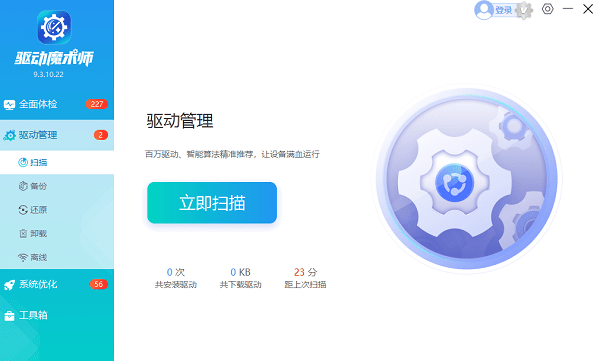
2. 扫描完成后,如果发现电脑驱动异常,点击“一键修复”,软件会自动完成下载安装。
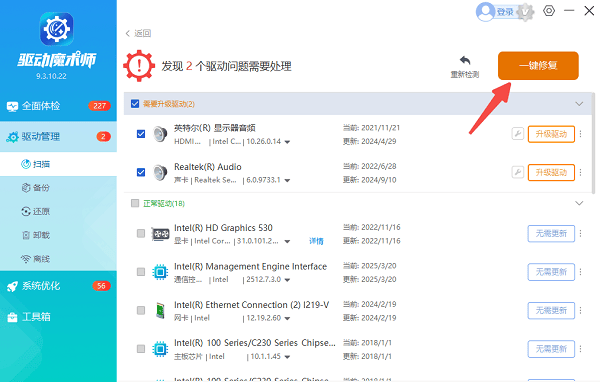
3. 等待软件自动下载并安装完成,根据提示重新启动计算机以使新驱动生效。
三、检查外接鼠标设置是否禁用了触摸板
部分品牌的笔记本在插入USB鼠标后,会自动关闭触摸板以防误触。如果你长期使用外接鼠标,可能已被系统设置为“插入外接鼠标时禁用触摸板”。这种情况下拔掉鼠标后触摸板仍无反应,需要修改系统设置。
1. 打开“设置”→“设备”→“触摸板”。
2. 找到“当连接外部鼠标时禁用触摸板”的选项。
3. 取消勾选该项,确保触摸板在任何情况下都可用。
4. 拔下外接鼠标,测试触摸板是否恢复正常。
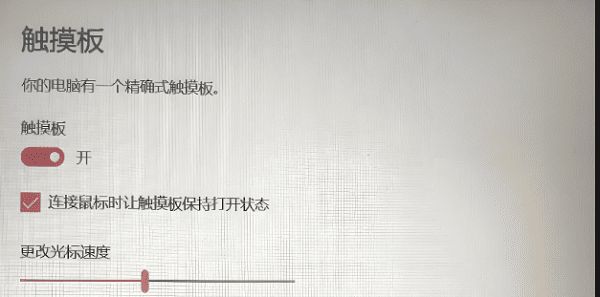
四、检查BIOS设置中的触摸板选项
如果触摸板在系统层面完全无法识别,可能是BIOS中被关闭。BIOS负责管理硬件底层功能,某些用户在调整或恢复出厂设置后,触摸板功能可能默认被禁用。重新开启即可恢复正常使用。
1. 重启电脑,在启动界面按下 F2、Del 或 Esc(依品牌不同)进入BIOS界面。
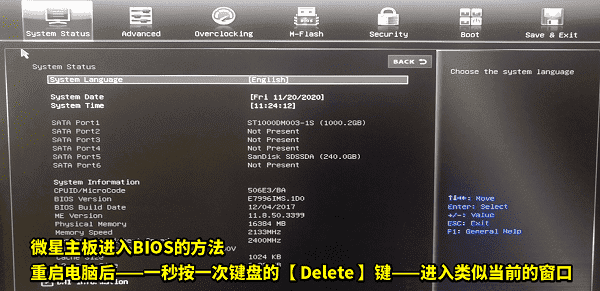
2. 使用方向键进入“Advanced”或“Internal Device Configuration”等选项。
3. 找到“Touchpad”或“Internal Pointing Device”设置。
4. 若状态为“Disabled”,将其改为“Enabled”。
5. 保存设置(通常为F10)并重启系统,检查触摸板是否恢复。
五、系统还原或使用疑难解答工具
当以上方法均无效时,可能是系统文件或注册表配置异常造成。Windows提供的疑难解答和系统还原功能可以帮助修复驱动冲突、配置错误等问题,恢复到触摸板正常工作的状态。
1. 打开“设置”→“系统”→“疑难解答”→“其他疑难解答”。
2. 找到“硬件和设备”或“鼠标”相关选项,运行疑难解答。
3. 若仍无法解决,打开“控制面板”→“恢复”→“打开系统还原”。
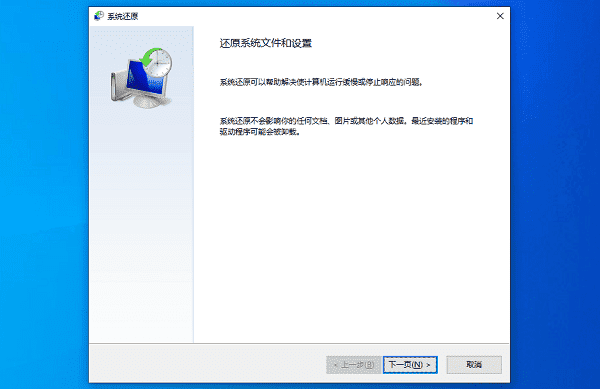
4. 选择一个触摸板正常使用时的还原点,按提示完成操作。
5. 系统重启后检测触摸板功能是否恢复。
触摸板失灵的原因虽多,但多数都能通过设置调整或驱动修复来解决,无需急于送修。建议使用“驱动魔术师”实时检测硬件状态、自动更新触摸板驱动,一键修复潜在问题。掌握这些方法后,即使触摸板突然罢工,也能迅速定位原因,让笔记本恢复顺畅操作体验。







